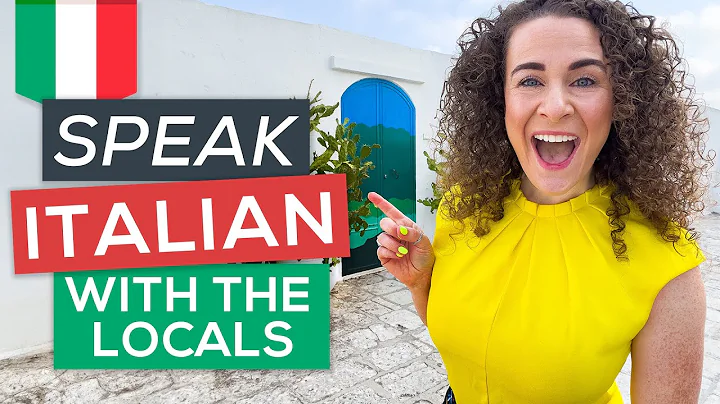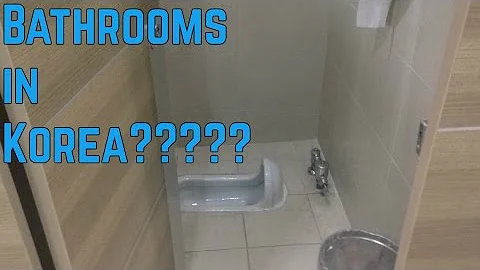Cách sửa ổ cứng WD bị hỏng và khôi phục dữ liệu
Mục Lục
- Giới thiệu về ổ cứng WD My Book Essential
- Triệu chứng và vấn đề gặp phải
- Nguyên nhân gây ra hiện tượng kêu cạch cạch
- Phân tích vấn đề từ hệ thống cơ khí
- Phương pháp khắc phục sửa chữa thủ công
- Không chỉ là vấn đề kết nối
- Sử dụng chân cắm SATA để truy cập dữ liệu
- Cách tháo lắp vỏ bảo vệ
- Sử dụng khay chuyển đổi SATA sang USB
- Trích xuất dữ liệu từ ổ cứng
- Đánh giá và lời kết
Giới thiệu về ổ cứng WD My Book Essential
WD My Book Essential là một loại ổ cứng dung lượng 1 terabyte được kết nối qua cổng USB và bộ chuyển đổi điện. Nhưng trong trường hợp này, khách hàng ghi nhận việc không thể truy xuất dữ liệu khi kết nối ổ cứng này với máy tính để bàn. Đồng thời, có một tiếng kêu cạch cạch phát ra từ ổ cứng khi được khởi động. Điều này gây khó khăn trong việc khôi phục dữ liệu từ ổ cứng.
Triệu chứng và vấn đề gặp phải
Khi kết nối WD My Book Essential với máy tính, khách hàng chỉ thấy ổ cứng hoạt động, nhưng không thể truy cập dữ liệu. Đồng thời, tiếng kêu cạch cạch phát ra từ ổ cứng khiến người dùng lo ngại. Tiếng kêu này không phải là tiếng kêu thông thường khi ổ cứng cố gắng đọc dữ liệu, mà có vẻ như ổ cứng không hoạt động đầy đủ. Điều này có thể cho thấy vấn đề nằm ở bo mạch PCB của ổ cứng.
Nguyên nhân gây ra hiện tượng kêu cạch cạch
Nguyên nhân gây ra tiếng kêu cạch cạch thường liên quan đến vấn đề cơ khí của ổ cứng. Có thể do đầu đọc bị kẹt hoặc một vấn đề khác gây ra kẹt đầu đọc. Tuy nhiên, trong trường hợp này, nguyên nhân có thể là do bo mạch PCB bị hư hỏng.
Phân tích vấn đề từ hệ thống cơ khí
WD My Book Essential là một ổ cứng có kích thước lớn, thường được sử dụng trong máy tính để bàn. Điều này đặt ra giả thuyết rằng bên trong ổ cứng này có một ổ cứng 3.5 inch. Tiếng kêu cạch cạch này có thể là do vấn đề cơ khí chính của ổ cứng, có thể là do đầu đọc bị kẹt hoặc sự cố khác.
Phương pháp khắc phục sửa chữa thủ công
Trước tiên, chúng ta cần mở vỏ ổ cứng để tiến hành kiểm tra và sửa chữa. Với các dòng ổ cứng này, việc mở vỏ khá đơn giản. Chỉ cần tạo một khe nhỏ ở một bên và sau đó có thể tháo ra. Sau khi tháo vỏ, chúng ta thấy ổ cứng WD My Book Essential dung lượng 1 terabyte. Có một bo mạch kết nối với cổng USB được gắn vào phía sau ổ cứng. Chúng ta có thể loại bỏ bo mạch này và kết nối trực tiếp ổ cứng với máy tính thông qua cổng SATA.
Không chỉ là vấn đề kết nối USP
Đôi khi, vấn đề không phải do kết nối USB mà là do bo mạch PCB bên trong ổ cứng bị hỏng. Trong trường hợp này, chúng ta có thể tách ổ cứng ra khỏi bo mạch PCB và kết nối ổ cứng trực tiếp với máy tính thông qua cổng SATA. Điều này cho phép chúng ta tiếp cận dữ liệu có trong ổ cứng.
Sử dụng chân cắm SATA để truy cập dữ liệu
Để kết nối ổ cứng với máy tính, chúng ta có thể sử dụng một khay chuyển đổi từ cổng SATA sang USB. Bằng cách sử dụng khay chuyển đổi này, chúng ta có thể truy cập vào dữ liệu trong ổ cứng và tiến hành sao lưu hoặc khôi phục dữ liệu.
Cách tháo lắp vỏ bảo vệ
Để tháo lắp vỏ bảo vệ, chúng ta chỉ cần tháo các ốc vít phía sau ổ cứng. Với cách thiết kế của ổ cứng WD My Book Essential, việc tháo lắp vỏ bảo vệ khá đơn giản và thuận tiện.
Sử dụng khay chuyển đổi SATA sang USB
Khay chuyển đổi SATA sang USB là một thành phần quan trọng trong việc kết nối ổ cứng với máy tính thông qua cổng USB. Chúng ta có thể dễ dàng mua được khay chuyển đổi này trên nhiều trang web, và giá cả cũng khá phải chăng. Sử dụng khay chuyển đổi này, chúng ta có thể truy cập vào dữ liệu trong ổ cứng WD My Book Essential thông qua máy tính.
Trích xuất dữ liệu từ ổ cứng
Sau khi kết nối ổ cứng với máy tính thông qua khay chuyển đổi SATA sang USB, chúng ta có thể tiến hành trích xuất dữ liệu từ ổ cứng. Việc này có thể thực hiện bằng cách sao chép các tệp và thư mục yêu thích của chúng ta từ ổ cứng này sang một ổ cứng khác hoặc một thiết bị lưu trữ khác.
Đánh giá và lời kết
Ổ cứng WD My Book Essential là một lựa chọn phổ biến cho việc lưu trữ và sao lưu dữ liệu. Tuy nhiên, trong trường hợp xảy ra sự cố, như tiếng kêu cạch cạch và không thể truy cập dữ liệu, chúng ta có thể sử dụng các phương pháp khắc phục và sửa chữa như đã trình bày ở trên để khôi phục dữ liệu quan trọng. Điều quan trọng là luôn kiểm tra và sao lưu dữ liệu thường xuyên để tránh mất mát dữ liệu không mong muốn.
 WHY YOU SHOULD CHOOSE Proseoai
WHY YOU SHOULD CHOOSE Proseoai